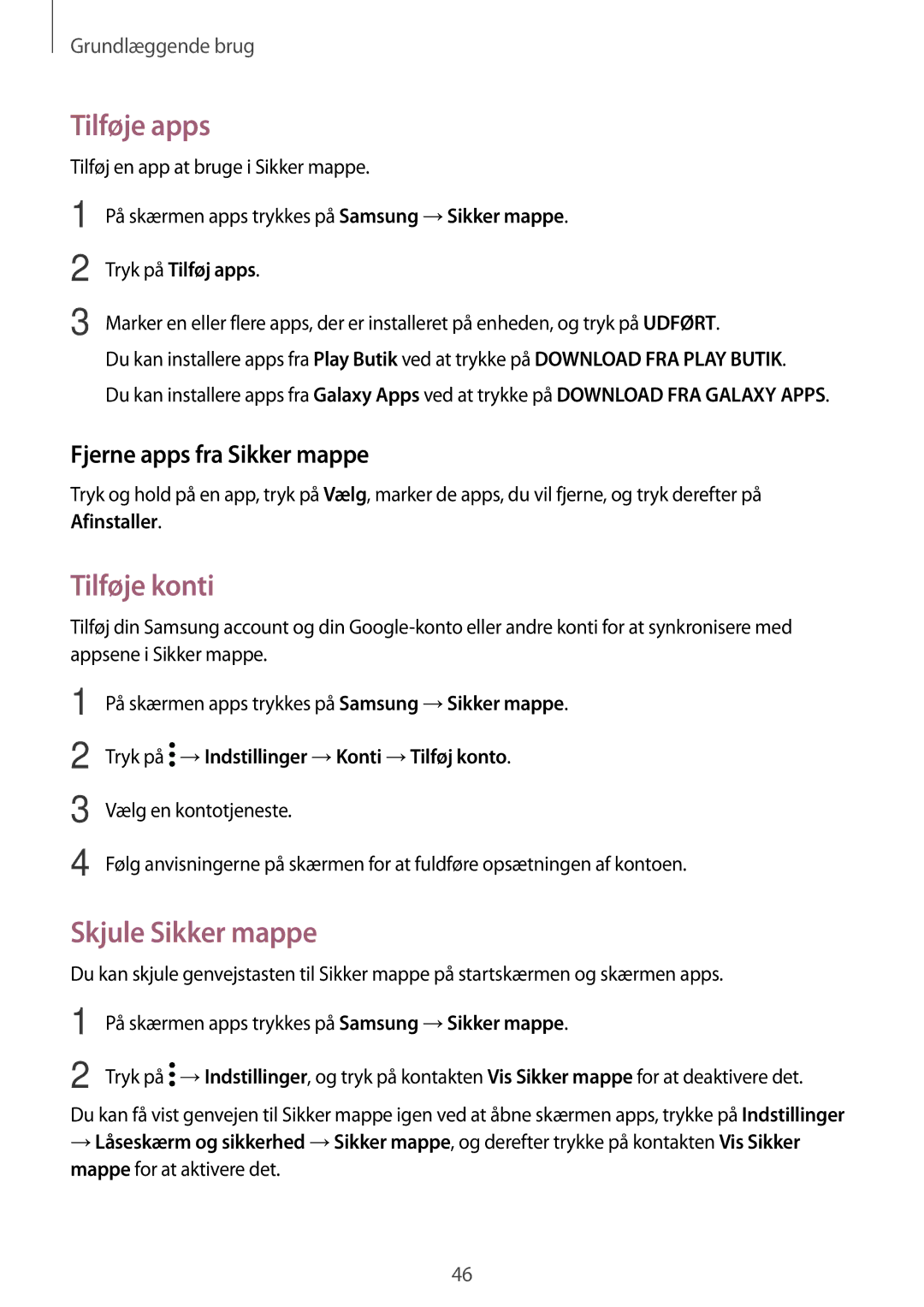Grundlæggende brug
Tilføje apps
Tilføj en app at bruge i Sikker mappe.
1
2
3
På skærmen apps trykkes på Samsung →Sikker mappe.
Tryk på Tilføj apps.
Marker en eller flere apps, der er installeret på enheden, og tryk på UDFØRT.
Du kan installere apps fra Play Butik ved at trykke på DOWNLOAD FRA PLAY BUTIK.
Du kan installere apps fra Galaxy Apps ved at trykke på DOWNLOAD FRA GALAXY APPS.
Fjerne apps fra Sikker mappe
Tryk og hold på en app, tryk på Vælg, marker de apps, du vil fjerne, og tryk derefter på Afinstaller.
Tilføje konti
Tilføj din Samsung account og din
1
2
3
4
På skærmen apps trykkes på Samsung →Sikker mappe.
Tryk på  →Indstillinger →Konti →Tilføj konto.
→Indstillinger →Konti →Tilføj konto.
Vælg en kontotjeneste.
Følg anvisningerne på skærmen for at fuldføre opsætningen af kontoen.
Skjule Sikker mappe
Du kan skjule genvejstasten til Sikker mappe på startskærmen og skærmen apps.
1 | På skærmen apps trykkes på Samsung →Sikker mappe. |
2 | Tryk på →Indstillinger, og tryk på kontakten Vis Sikker mappe for at deaktivere det. |
Du kan få vist genvejen til Sikker mappe igen ved at åbne skærmen apps, trykke på Indstillinger
→Låseskærm og sikkerhed →Sikker mappe, og derefter trykke på kontakten Vis Sikker mappe for at aktivere det.
46